win10系统使用“自动更新”功能升级,保持着原系统所有的东西,省去备份文件的过程,非常方便。Win10怎么更新升级系统操作步骤你知道吗?今天就来说说如何更新windows10最新版的步骤教程,大家一起来看看吧。
1、我们点击左下角的开始菜单,然后点击设置。
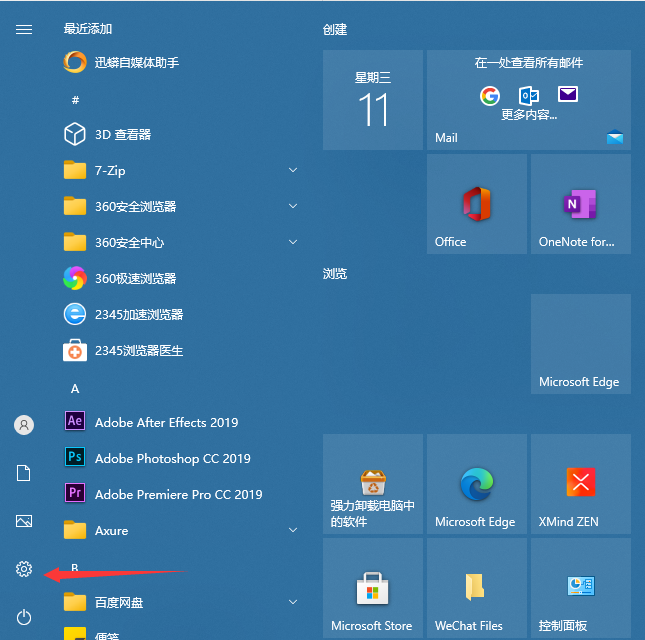
2、进入设置之后我们点击更新与安全。
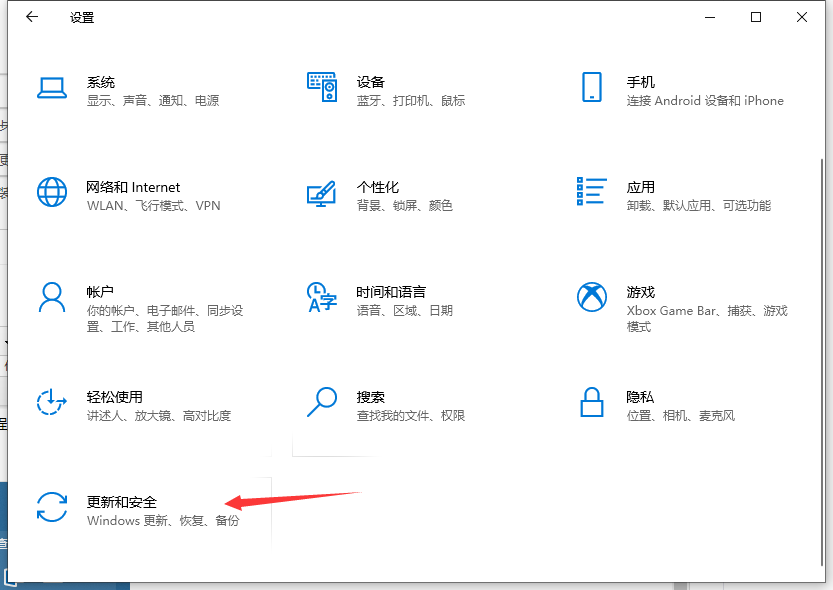
3、进入更新与安全之后我们点击左边的windows更新,然后点击有边的检查更新。
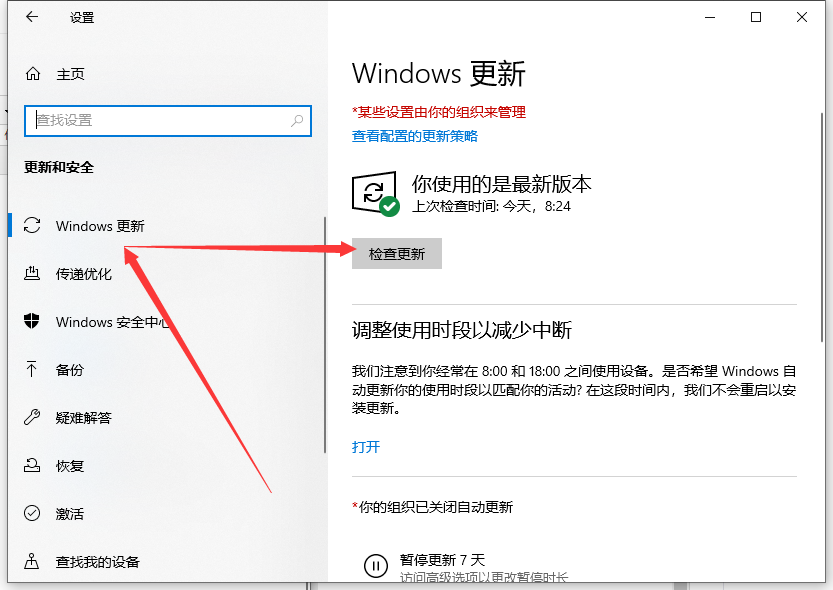
4、等待检测的新版本出来我们进行更新就好啦。
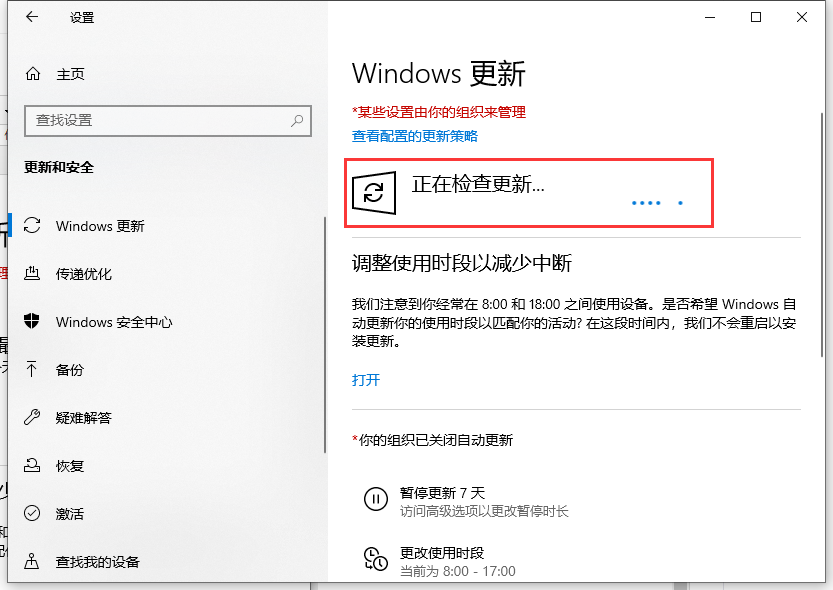
以上就是如何更新windows10最新版的步骤教程啦,希望能帮助到大家。

win10系统使用“自动更新”功能升级,保持着原系统所有的东西,省去备份文件的过程,非常方便。Win10怎么更新升级系统操作步骤你知道吗?今天就来说说如何更新windows10最新版的步骤教程,大家一起来看看吧。
1、我们点击左下角的开始菜单,然后点击设置。
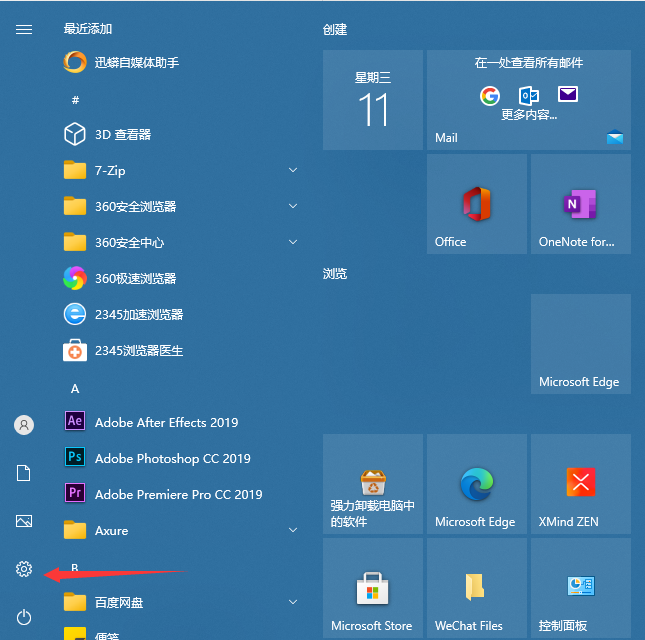
2、进入设置之后我们点击更新与安全。
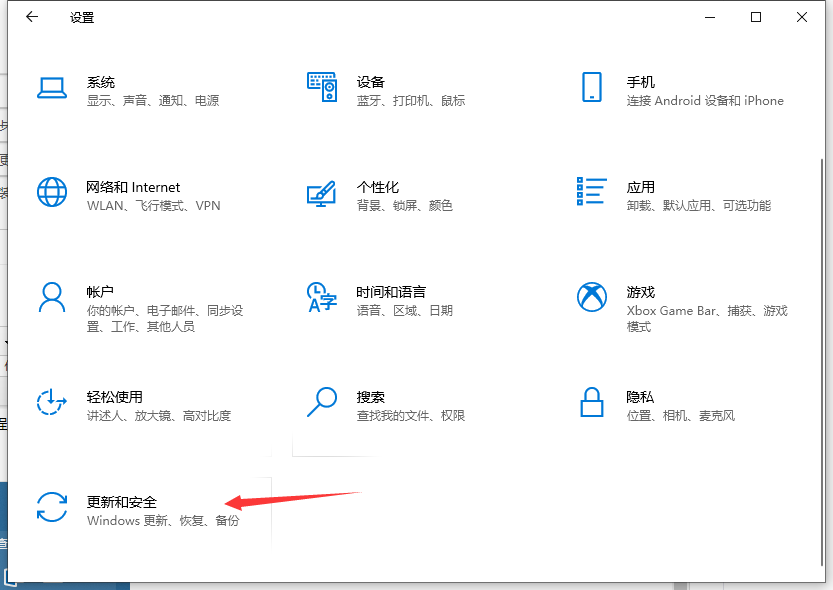
3、进入更新与安全之后我们点击左边的windows更新,然后点击有边的检查更新。
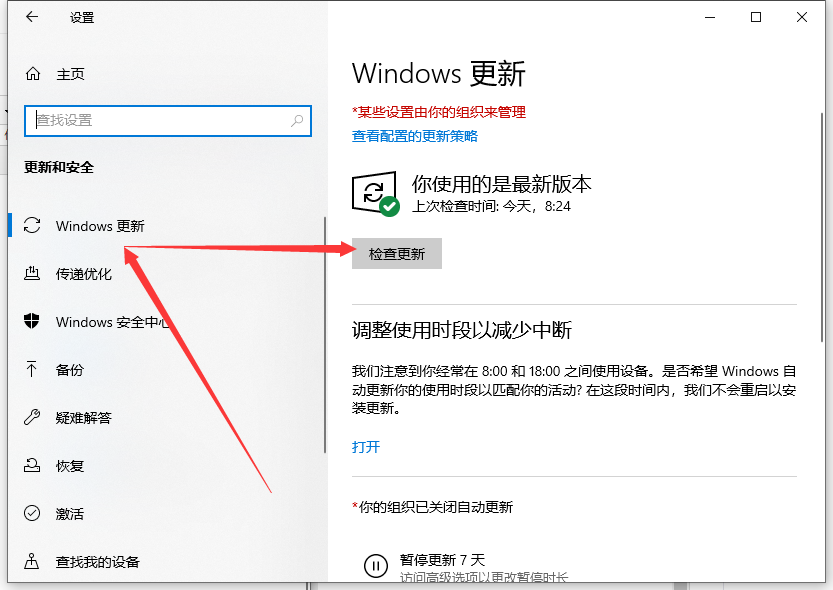
4、等待检测的新版本出来我们进行更新就好啦。
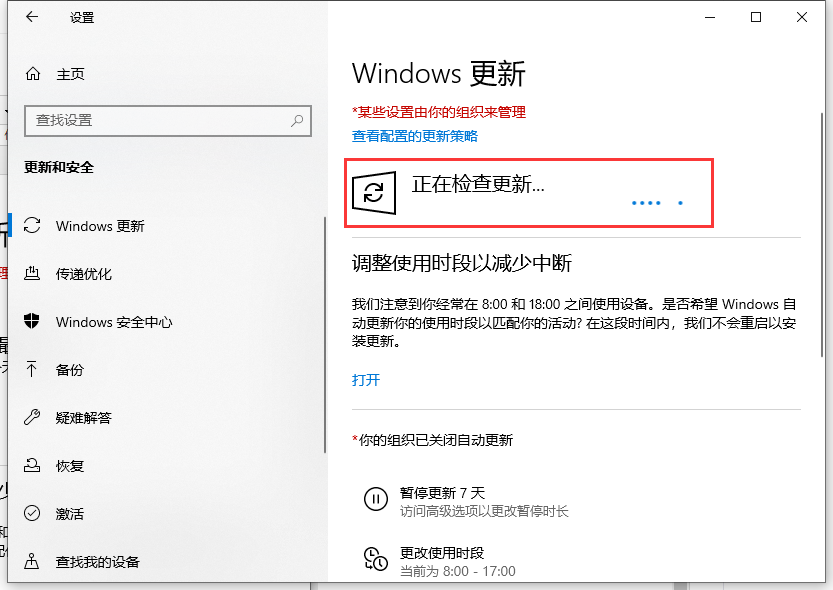
以上就是如何更新windows10最新版的步骤教程啦,希望能帮助到大家。




